Microsoft Excel Business Intelligence
Power Query, Power Pivot, Power View, Power Map, Power BI
Autore: Andrea Pacchiarotti
Ultimo aggiornamento: 01 Febbraio 2023
Categoria: Microsoft Office Excel Business Intelligence
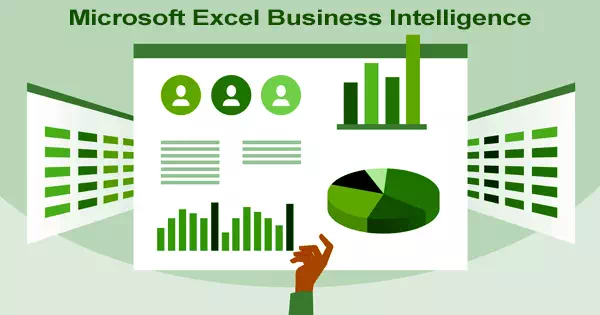
Excel ha una sconfinata gamma di strumenti per analizzare i dati, come ad esempio le tabelle pivot. Oggi esploreremo qualcosa che, chi non padroneggia bene Excel, non conoscerà minimamente ovvero Power Pivot, Power Query, Power View, Power Map e Power BI, quest’ultimo è il tool della Microsoft per fare Business Intelligence. È molta roba ma, dando una buona infarinatura su questi strumenti, si vorrà certamente saperne di più su alcuni di essi, se non su tutti. Questi tool sono interconnessi: una volta che se ne usa uno, è semplice vedere dove gli altri potrebbero dare supporto ulteriore per avere piena padronanza dei propri dati.
Power Pivot, Power Query, Power View, Power Map, a seconda delle versioni di Microsoft Excel, si devono scaricare dal sito della Microsoft oppure sono integrati (specialmente a partire da Excel 2016) o al limite bisogna installarli dai componenti aggiuntivi: per farlo è possibile andare nella scheda File voce Opzioni e nella finestra che si apre, cliccare sulla sinistra Componenti aggiuntivi. In basso aprire l’elenco a discesa, scegliere Componenti aggiuntivi COM, cliccare il pulsante Vai…, e scegliere quanto desiderato.
Power BI è invece accessibile online o attraverso l’applicazione indipendente Power BI Desktop. Basta avere un account Microsoft. È possibile usarlo anche in versione gratuita con limitazioni di spazio, aggiornamento e condivisione. Leggiamo Microsoft Excel Business Intelligence.
Indice Strumenti di Microsoft Excel per Business Intelligence
- Linguaggio M vs Linguaggio DAX
- Microsoft Power Query
- Microsoft Power Pivot
- Microsoft Power View
- Microsoft Power Map
- Microsoft Power BI
- Conclusioni
Linguaggio M vs linguaggio DAX
M e DAX sono due linguaggi.
M viene usato in Power Query (ovvero l’icona Recupera dati in Microsoft Excel) e in Power BI Desktop, per interrogare le origini dati. Possiede comandi per trasformare le informazioni e può restituire i risultati della query e delle trasformazioni in una tabella o in un modello di dati Excel o Power BI.
DAX, acronimo di Data Analysis eXpressions, è invece usato in Power Pivot e Power BI Desktop.
Normalmente prima si usa Power Query (M) per interrogare le origini dati, pulire e caricare i dati e successivamente DAX per analizzare i dati in Power Pivot. Al termine si creano le classiche tabelle pivot in Excel o visualizzazioni di dati in Power BI.
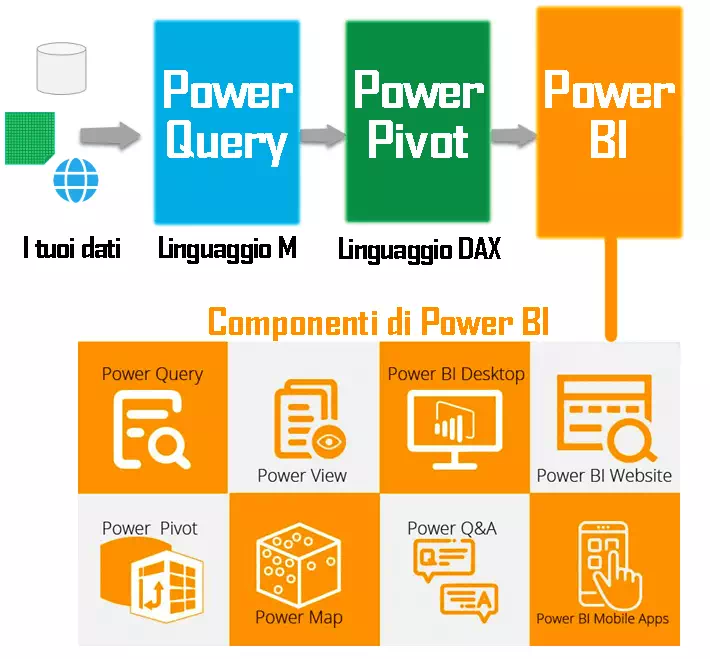
Microsoft Power Query
Power Query in Excel 2016 è chiamato Recupera dati (si trova nella scheda Dati della barra multifunzione di Excel, all’interno del gruppo Recupera e trasforma dati). Esso consente di recuperare, estrarre e modellare visivamente i dati, provenienti da una vasta gamma di fonti (pagina web, file Excel, CSV, XML, di testo, vari database come SQL Server, SQL di Microsoft Azure, Oracle, IBM DB2, MySQL e altri, elenchi SharePoint, Microsoft Exchange, Facebook, Wikipedia, ecc.). Tramite l’inserimento e/o la rimozione di colonne, il filtraggio e l’ordinamento delle tabelle, la modifica dei tipi di dati, ecc., è possibile pulirli, trasformarli e renderli accessibili e poi importarli in Excel o trasferire la query a Power Pivot.
Recupera dati risolve un limite di Power Pivot: l’impossibilità di modificare i dati. Quindi se i dati vanno modellati e modificati bisogna usare Power Query, in caso contrario si possono importare direttamente tramite Power Pivot. Quando si importano i dati in Power Pivot si hanno due scelte: importarli in Power Pivot o incanalarli attraverso Power Query.
Power Query, per eseguire il mashup dei dati da una o più raccolte di origini dati supportate, si basa sul linguaggio M. Come Power Pivot, anche Power Query è un tool di Power BI, e inoltre fornisce tabelle di visualizzazione per Power Map e Power View.
Approfondisci l'uso delle Power Query con un esercizio.
Microsoft Power Pivot
Excel è tendenzialmente lento se deve fare operazioni su grossi fogli di calcolo (hai mai sentito parlare di Big data?) rendendo di fatto inutilizzabili le tabelle pivot. E se poi vanno gestite più del milione di righe (1.048.576) consentite da Microsoft Excel? Già questo dovrebbe far orientare l’utente che manipola set di dati massivi, sulle Power Pivot.
Queste ultime consentono l’importazione di grandi mole di dati provenienti da fonti diverse (fogli Excel, file CSV e database solo per fare qualche esempio) e la creazione di modelli di dati su cui, attraverso relazioni, colonne calcolate e formule, sviluppare pannelli di controllo e report. Ha un funzionamento abbordabile anche per chi non è un esperto di Excel: una volta effettuata la connessione ai dati, si definiscono gli oggetti da importare, si impostano eventuali colonne calcolate e si creano le relazioni tra le tabelle. Il risultato che si ottiene è una visualizzazione di dati in Excel, per esempio tramite le normali tabelle pivot oppure mediante Power View o Power Map, estendendo eventualmente quelle informazioni che a prima vista appaiono nascoste con gli strumenti tradizionali.
Power Query, per eseguire le sue funzioni ed estendere le funzionalità di manipolazione dei dati, si basa sul linguaggio DAX.
In conclusione, Power Pivot estende le funzionalità delle tabelle pivot standard di Microsoft Excel consentendo l'importazione e la gestione di set di dati di grandi dimensioni da molte fonti diverse e la creazione di modelli dati più sofisticati tramite DAX o mediante l'uso di indicatori di prestazione chiave (KPI).
Approfondisci l'uso delle Power Pivot con un esercizio.
Microsoft Power View
Power View consente di realizzare in maniera semplice grafici interattivi, report e pannelli di controllo (dashboard), tramite oggetti visuali come grafici, mappe e tabelle: mediante il drag and drop permette quindi di creare rapidamente dei modelli. L’uso è facile, basta infatti iniziare costruendo una tabella con i dati di partenza.
Power View:
- genera nei fogli Excel pagine apposite con le visualizzazioni impostate, report e dashboard, aggiornabili e modificabili
- raggruppa i dati in base ai valori corrispondenti
- può connettersi a una serie di modelli di dati diversi in un file Excel, quindi è possibile mostrare ai clienti un'insieme di tabelle e visualizzazioni di dati, anziché una singola tabella
- consente di modificare i modelli di dati interni senza lasciare il foglio Power View: aggiornare le visualizzazioni al volo, creare nuove relazioni tra i dati correnti e introdurre indicatori di prestazioni chiave (KPI)
- permette la creazione di grafici avanzati
Microsoft Power Map
Power Map è adatto alla visualizzazione di dati geografici o temporali permettendo di rappresentare informazioni tridimensionali (3D) per esaminare i dati in modo innovativo. Questo strumento consente di ottenere informazioni approfondite che potrebbero risultare poco evidenti nelle classiche tabelle e nei tradizionali grafici bidimensionali (2D).
Con Power Map si possono tracciare dati geografici e temporali su un globo 3D o su una mappa personalizzata, mostrarli nel corso del tempo e creare tour visivi condivisibili. Il tool consente dunque di:
- Inserire dati su una mappa - dato che dalla versione Excel 2010 si hanno a disposizione oltre un milione di righe di dati, questi possono essere visualizzati su Bing Maps in formato 3D
- Scoprire ulteriori informazioni - l’interpretazione dei dati visualizzandoli geograficamente, può consentire di trovare significative informazioni sfuggite alle rappresentazioni tradizionali; è possibile inoltre identificare le variazioni temporali e creare regioni personalizzate
- Condividere storie - acquisendo screenshot e creando video di tour guidati di qualità e condividendoli o esportandoli, è possibile coinvolgere un ampio pubblico
Microsoft Power BI
Power BI è uno strumento professionale di Business Intelligence che consente di creare, pubblicare e condividere i propri report interattivi e dashboard. È una soluzione di analisi e visualizzazione di business basata sui motori Power Pivot e Power Query.
A volte un semplice foglio di calcolo non è sufficiente a rendere accessibili e coinvolgenti i propri dati quanto può farlo una dashboard. È invece possibile utilizzare ogni singolo tool dello stack Power BI per ottimizzare i dati fornendo un vantaggio commerciale competitivo.
Permette, a persone senza approfondite competenze tecniche, di realizzare analisi complesse di dati e di visualizzarle in modo efficace. Si caricano o connettono i database, si modellano e analizzano i dati, si realizzano dashboard o report interattivi attraverso vari elementi visivi personalizzabili. Power BI è una piattaforma sviluppata sui tool appena visti (Power Query, Power Pivot, Power View, Power Map) a cui aggiunge la gestione condivisa e online e una maggior ricchezza di strumenti visivi.
Gli sviluppatori possono anche creare visualizzazioni personalizzate in base alle esigenze delle proprie aziende.
Approfondisci l'uso di Power BI.
Conclusioni
I tool power di Microsoft sono notevoli, performanti e utili per la Business Intelligence. Tramite essi è possibile realizzare report e dashboard interattivi. In sostanza questi strumenti standalone sono confluiti nello strumento professionale di Microsoft Power BI, disponibile anche in forma gratuita con Power BI Desktop.
Se questa panoramica sui tool di Excel Business Intelligence ha stimolato la tua curiosità, prova ad attivarli per divertirti con le loro funzionalità.
Per saperne di più su Microsoft Excel potrebbero interessarti i video corsi Excel o questi libri: